Como assinante do Amazon Prime Music, você pode aproveitar ao máximo mais de 100 milhões de músicas. Nesse caso, você pode ver arquivos de música postando perguntas como "Você pode gravar Amazon Prime Music em CD?" ou "Posso gravar um CD do Amazon Prime Music?" no Quora e no Reddit. Qual é a resposta? Vamos descobrir aqui.
Além das músicas compradas na Amazon, o streaming de música é protegido por DRM com restrições como reprodução e disponibilidade no aplicativo. Ao gravar músicas protegidas por DRM em um CD, você receberá um aviso. Felizmente, encontramos maneiras comprovadas de baixar músicas em streaming em arquivos sem DRM, como MP3 ou WAV, e gravar Amazon Prime Music em CD com facilidade. Depois, você pode curtir suas coleções no carro ou em qualquer dispositivo que desejar. Agora prepare todas as ferramentas e vamos desvendar a magia aqui.
- Parte 1. Ferramentas necessárias antes de gravar um CD com o Amazon Music
- Parte 2. Baixe Amazon Prime/Unlimited/HD Music como WAV para gravar um CD
- Parte 3. Grave músicas do Amazon Prime em CD de três maneiras
- - Método 1: Gravar CD do Amazon Music Downloads via WMP
- - Método 2: Grave Amazon Music em CD com Apple Music/iTunes
- - Método 3: gravar CD com Amazon Music Songs via VLC
- Parte 4. Perguntas frequentes sobre como gravar músicas do Amazon Prime em CD
1. Ferramentas necessárias antes de gravar um CD com o Amazon Music
Antes de prosseguirmos, seria melhor seguir o tutorial e fazê-lo pessoalmente. Portanto, você pode querer preparar tudo da seguinte maneira e ter uma ideia de como gravar Amazon Prime Music em CD a seguir.
1. Um downloader de músicas da Amazon - para converter o streaming de música da Amazon, como Amazon Music Prime/Unlimited/HD, para arquivos MP3
2. Software de gravação de CD - para gravar os arquivos de música da Amazon da pasta local em um CD. Alguns reprodutores de mídia são competentes para este trabalho, como Windows Media Player, iTunes e VLC Media Player
3. Uma unidade de gravação de CD - para gravar os dados de música da Amazon em CDs
4. CDs de áudio - por preservar a música queimada da Amazon
NOTA: Os CDs criados por software de gravação de CD contêm CDs de áudio e CDs de dados. Para reproduzir música em outro lugar, como em um carro, você deve gravar a música da Amazon em CDs de áudio em vez de CDs de dados.
2. Como baixar músicas Amazon Prime/Unlimited/HD como WAV para gravar um CD
Conversor de música TuneFab Amazon é um downloader de música da Amazon com melhor classificação no mercado. Ele permite que você se livre da proteção DRM e ripar músicas do Amazon Music para MP3 para reprodução offline. Se você adora hi-fi, o TuneFab permite ajustar a taxa de bits e a taxa de amostragem de acordo com suas preferências e até mesmo salvar músicas da Amazon em formatos de arquivo sem perdas (incluindo FLAC e WAV), amplificando sua experiência auditiva. Tags ID3, incluindo títulos, álbuns, artistas e capas de álbuns, também podem ser preservadas para fácil gerenciamento.
Emparelhado com o software de gravação de CD apropriado, você pode gravar músicas do Amazon Prime em CD e curtir suas músicas favoritas em qualquer player, áudio de carro, alto-falante, computador, etc.
Principais recursos do TuneFab Amazon Music Converter:
· Baixe todos os recursos musicais do Amazon Prime: Músicas, álbuns e playlists da Amazon
· Suporta uma ampla variedade de formatos de saída de áudio, como MP3, M4A, WAV e FLAC
· Salve músicas da Amazon em qualidade sem perdas (com taxa de bits de até 320 kbps e taxa de amostragem de 48 kHz)
· Converta várias músicas em lote com um simples clique
· Oferecer Velocidade de conversão mais rápida 5X para obter uma música em alguns segundos
· Preservar tags ID3 como título da música, álbum, artista e capa do álbum durante a conversão
Com um web player Amazon Music integrado, não é necessário nenhum esforço para converter músicas da Amazon para MP3 em 4 etapas. Em seguida, você pode usar três métodos para gravar músicas do Amazon Prime em CD posteriormente.
ETAPA 1. Faça login no Amazon Music
Inicie o TuneFab Amazon Music Converter quando o processo de instalação estiver concluído. Em seguida, aperte o botão "Abra o reprodutor da web da Amazon" na tela e faça login na conta do Amazon Music.

PASSO 2. Selecione Amazon Music Songs
Para baixar uma música, você pode arrastá-la diretamente para o botão "+" flutuante. Para baixar a playlist/álbum inteiro, você pode arrastar a capa até o botão. Depois disso, o software começará a buscar dados do Amazon Music.

Etapa da opção: personalizar a qualidade da saída
Vou ao "Hambúrguerícone "e escolha"Preferencias" no menu suspenso. No "Geral", altere o caminho de saída, se necessário, ao determinar o formato de saída, taxa de amostragem e taxa de bits na guia "Avançado" guia. Quando terminar, clique em "Salvar"para prosseguir.

PASSO 3. Converter Amazon Music para MP3
Na lista de conversão, você também pode personalizar o formato de saída de músicas individuais. Por fim, basta clicar no botão "Converter tudo"Ícone no canto inferior direito para iniciar o download de músicas da Amazon offline. O processo será concluído de forma eficiente em um curto período.

ETAPA 4. Acesse o Amazon Music baixado
Quando o processo estiver concluído, basta ir até o Acabado e acesse-os clicando em Exibir arquivo de saída. Então você está pronto para gravar essa música do Amazon Prime em CD.

Artigos Relacionados
5 melhores downloader de música da Amazon: análise detalhada
Como converter Amazon Music para FLAC em qualidade sem perdas
3. Como gravar músicas do Amazon Prime em CD de três maneiras
Depois de salvar as músicas do Amazon Prime offline em MP3, é hora de gravar o CD das músicas do Amazon Prime. Existem três maneiras de gravar músicas do Amazon Prime em CD com Windows Media Player, iTunes/Apple Music e VLC media player. Basta escolher o preferido e começar.
Método 1: Gravar CD do Amazon Music Downloads via WMP
Para usuários do Windows, o Windows Media Player será uma opção ideal, pois você não precisa instalar software extra para processar o processo de gravação de músicas da Amazon em CD. Basta seguir o guia para concluí-lo agora.
STEP 1. Insira um disco virgem na unidade óptica que está conectada ao seu PC com Windows.
STEP 2. Inicie o Windows Media Player no PC e, no lado direito, selecione "Queimar".
STEP 3. Acerte o "Opções de gravação" e selecione para gravar um "Audio CD". Em seguida, importe as músicas baixadas do Amazon Music para o Windows Media Player.
STEP 4. Basta tocar no botão "Iniciar gravação"Ícone e começará a gravar músicas do Amazon Prime em CD.
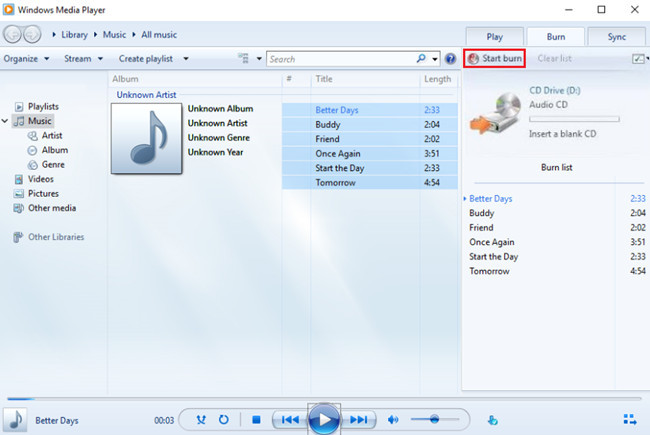
Método 2: Gravar Amazon Music em CD com Apple Music/iTunes
Para usuários de Mac, você pode usar diretamente o Apple Music para gerenciar a biblioteca do iTunes e gravar músicas do Amazon Prime em um CD. No entanto, se o seu Mac estiver executando o sistema antes do macOS Catalina, use o iTunes. Agora, vamos pegar a corda abaixo.
STEP 1. Insira um disco virgem em uma unidade externa ou Apple SuperDrive ao conectá-lo ao seu Mac.
STEP 2. Abra o Apple Music e navegue até "Envie o">"Novo">"lista". Depois disso, nomeie a lista de reprodução e transferir músicas do Amazon Music para a biblioteca do iTunes.
STEP 3. Clique em "Envie o"e selecione"Gravar lista de reprodução em disco". Então o "Configurações de gravação"aparecerá a janela.
STEP 4. Clique no botão "Queimar" e comece a gravar a lista de reprodução de músicas da Amazon em CD.
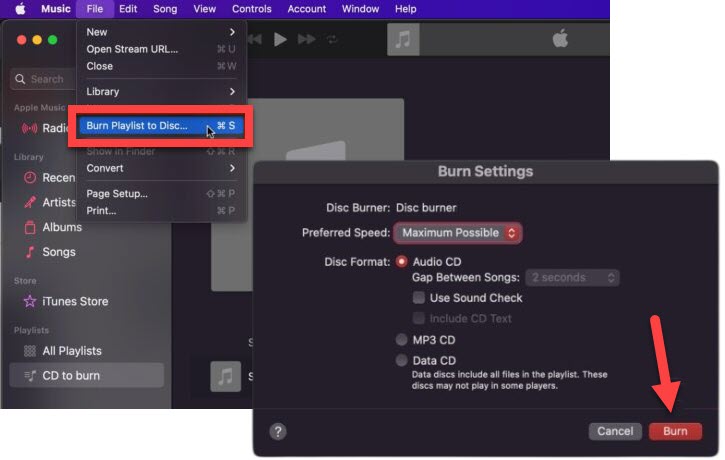
Método 3: Gravar CD com Amazon Music Songs via VLC
O VLC media player também é uma ferramenta útil para gravar músicas em um CD com a qualidade original no Windows/Mac. Como você pode não estar familiarizado com todo o procedimento, você pode conferir o tutorial passo a passo e aprender como gravar um CD do Amazon Prime Music com VLC abaixo.
STEP 1. Insira um CD preto na unidade óptica do seu Windows/Mac. Em seguida, inicie o reprodutor de mídia VLC.
STEP 2. Acesse "Mídia">"Converter / Salvar", e mude para "Disco" guia. Depois disso, selecione "Audio CD"E clique em"Procurar" para escolher o CD virgem.
STEP 3. Clique no menu suspenso ao lado de "Converter/Salvar" e depois em "Converter.
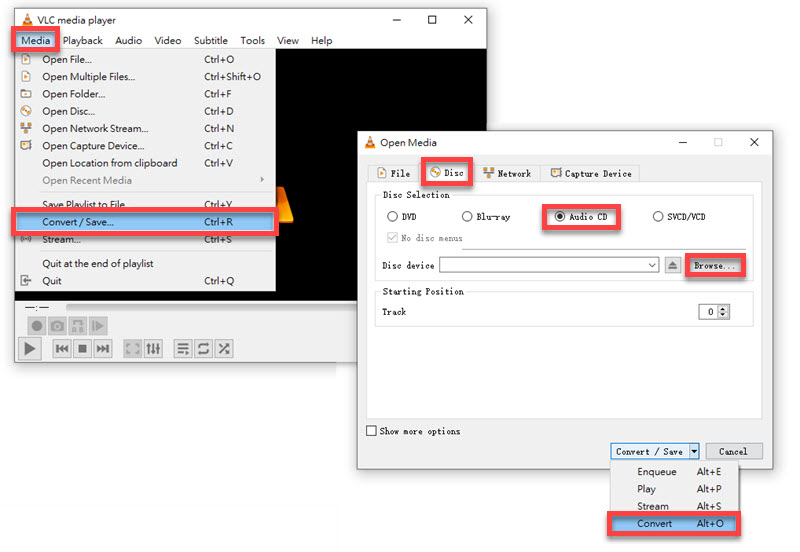
STEP 4. Selecione os "ferramenta" para abrir a janela "Edição do perfil". Em seguida, mude para "Codec de áudio">"em áudio" e ajuste os parâmetros como Codec, Bitrate, Channels e Sample Rate. Não se esqueça de clicar em "Crie" para manter as alterações.
STEP 5. Finalmente, clique em "Procurar" para selecionar os downloads do Amazon Prime Music e clicar no botão "Início" para gravar Amazon Prime Music em CD.
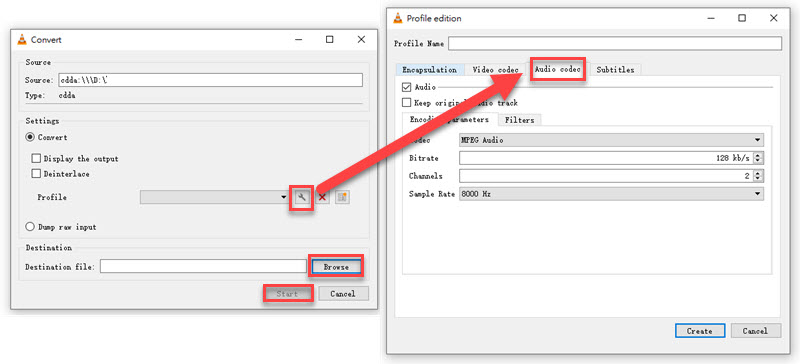
4. Perguntas frequentes sobre como gravar músicas do Amazon Prime em CD
Ainda tem algumas perguntas persistentes em mente? Sem problemas. Confira estas respostas para algumas perguntas frequentes sobre como gravar um CD do Amazon Prime Music.
Q1: Como gravar músicas compradas do Amazon Music em CD
Na verdade, se você comprou músicas no Amazon Music, pode baixar músicas da Amazon para MP3 ou Zip de várias músicas em um álbum. O que você precisa é só ir em "BIBLIOTECA">"CANÇÕES">"Comprado" e clique em "┇" > "Baixar" para baixar músicas compradas. Em seguida, você pode seguir os tutoriais no "Como gravar músicas do Amazon Prime em CD de três maneiras" parte para gravar Amazon Prime Music em CD.
Q2: Como importar músicas do CD para o Amazon Music?
Em alguns casos, você pode querer importar um CD para o Amazon Music. Nesse caso, você pode aproveitar o Windows Media Player para extrair músicas de um CD e depois fazer upload de músicas para o Amazon Music. Você deve estar ciente de que esta forma não funciona para CDs protegidos. Agora, vamos ver como funciona.
STEP 1. Insira o CD no seu PC com Windows e execute o Windows Media Player.
STEP 2. Clique em "Rasgar">"Mais opções">"Rip Music" e escolha "MP3".
STEP 3. Em seguida, selecione "Track">"Faixa de áudio" e clique no botão "Rasgar" para copiar músicas de um CD para MP3.
STEP 4. Agora, faça login na sua conta Amazon Music na web ou no aplicativo. Em seguida, vá para o seu "Perfil">"Configurações">"Importar música automaticamente de".
STEP 5. Agora, selecione importar arquivos MP3 da biblioteca do Windows Media Player e está tudo feito.
P3: Qual é o número máximo de músicas do Amazon Music que você pode armazenar em um CD?
No máximo, um CD pode armazenar até 99 faixas, enquanto cada faixa pode armazenar até 100 índices. No entanto, esta é uma situação ideal. Como regra, o típico CD comprado em loja pode armazenar quase 600 MB ou 700 MB de informações. Enquanto isso, a maioria das músicas em MP3 pode ter cerca de 3 minutos de duração entre 2 MB e 5 MB. Portanto, você deve ser capaz de armazenar cerca de 200 músicas em um CD.
Conclusão
Depois de ler este post, você deve ter uma ideia de como gravar Amazon Prime Music em CD. Na verdade, o principal obstáculo é converter músicas protegidas por DRM do Amazon Prime Music para MP3s. Felizmente, com a ajuda de Conversor de música TuneFab Amazon, você pode baixar músicas, listas de reprodução e álbuns ilimitados no Amazon Music e aproveitar a audição offline de alta qualidade em qualquer lugar, quanto mais gravar o Amazon Prime Music em CD gratuitamente. Agora, por que não aproveitar sua assinatura e fazer seus CDs exclusivos?













